任务概述
在任务中,可以看到进度指示器栏、状态图标以及每个已创建任务的详细信息。
必须创建触发器,才能执行客户端任务。 |
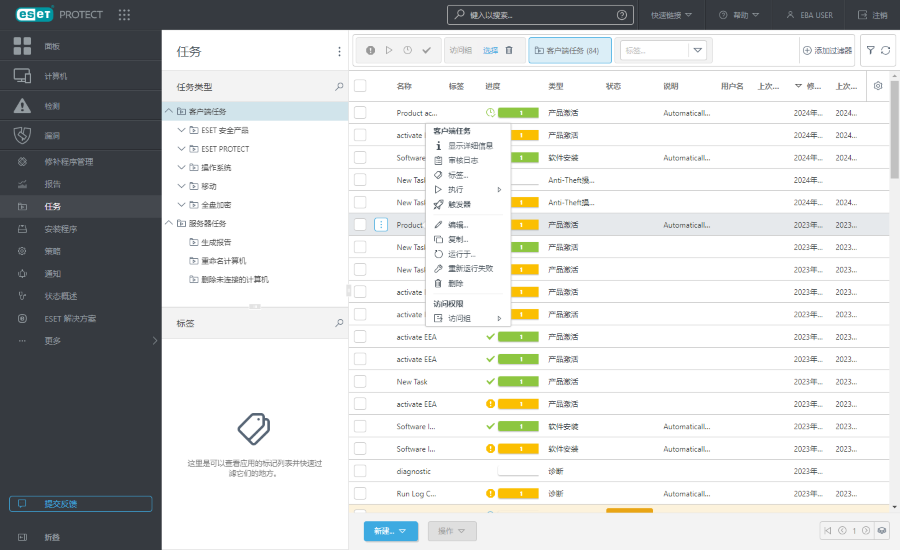
单击某个任务以执行进一步的任务操作:
|
查看任务详细信息:摘要、执行、触发器(触发器详细信息仅适用于客户端任务)。 |
|
查看选定项目的审核日志。 |
|
编辑标记(分配、取消分配、创建、删除)。 |
|
仅限客户端任务:可以从任务执行结果中进行选择并采取进一步操作(如有需要);有关更多详细信息,请参阅任务详细信息。 |
|
仅限客户端任务:查看选定客户端任务的触发器列表。 |
|
编辑选定任务。在只需进行小的调整时,编辑现有任务很有用。对于更多独特任务,您可能希望创建新任务。 |
|
根据选定任务创建新任务,复制需要一个新名称。 |
|
仅限服务器任务:运行选定的服务器任务。 |
|
仅限客户端任务:添加新触发器,然后为客户端任务选择目标计算机或组。 |
|
仅限客户端任务:将为在之前设置为目标的任务执行期间失败的所有计算机创建新触发器。如果您愿意,可以编辑任务设置或单击完成以重新运行未更改的任务。 |
|
完全删除选定任务。 •如果任务在创建之后但在计划开始之前即被删除,则该任务将被删除,并且将不会运行也绝不会开始。 •如果任务在计划运行后即被删除,则会完成该任务,但不会在 Web 控制台中显示信息。 |
|
将对象移动到另一个静态组,在其中可供对目标组有足够权限的用户使用。当解决其他用户的访问问题时,更改“访问组”非常有用。 访问组根据用户的访问权限设置对象的静态组和对象的访问权限。 |
过滤器和布局自定义
可以自定义当前的 Web 控制台屏幕视图:
•管理侧面板和主表。